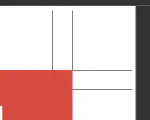高専祭1で販売するために友人と同人誌「ンゴシリーズ vol.1」を制作した。
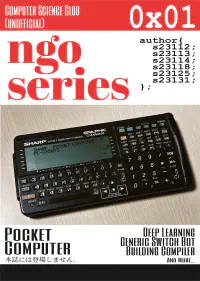
印刷所への入稿作業、販売時の雑務、国立国会図書館への納本の部分は自分が行った。自分は来年同人誌が作れる状態かわからないので、活動を続けるためにもメモを残しておく。
クリスマスイブに何やってるんだろう
今回はデータを印刷会社に出向するまでを扱う。
他にも販売編
、納本編
もある。
入稿
印刷会社と対応形式
ンゴシリーズはXeLaTeXを用いて制作した。友人が良い感じにテンプレートを作ってくれていたのでコンパイルするだけだったが、準備を始めるのが遅すぎて誤字などの確認の時間が十分に取れなかった。
印刷には株式会社プリントパック を利用した。またこれもギリギリに決めたので多くの会社を比較検討できなかったが、多分めっちゃ安いと思う。
同人誌専門の印刷所だと目次のページ数ミスまで見てくれる所もあるだが、プリントパックはデータチェックはあるが正しく印刷できるかどうかのチェックがメインみたい。
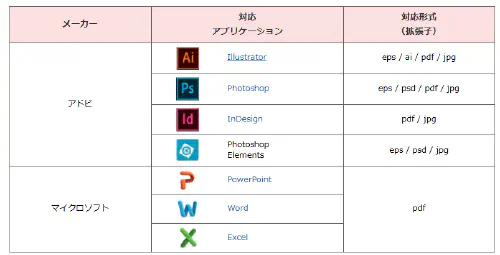
一番の問題だったのは入稿の形式。対応アプリケーションとしてAdobeのIllustratorやInDesignはある。しかもCSじゃない頃(=20年以上前)から対応しているらしい。
あとMicrosoft Officeもあるが、Officeはクソなので使わない。まあLaTeXがあるわけもないので問題だった。
ちなみに、一部LaTeXでも受け付けてくれる印刷所もあるみたい。
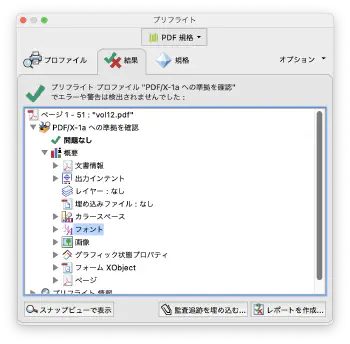
重要なのは正しい位置にトンボがついててPDF-X/1a形式で書き出されていることっぽい。
PDF-X/1a形式に準拠するよう変換するにはAdobe Acrobatかcallas pdfToolboxが使えるがどっちも有料。
なんかTeXでもできるみたいだけどなんか難しそうだし確実じゃない。

ギリギリ過ぎて一回でもデータチェックで弾かれると間に合わなかったので、確実に完成させるためにAdobe Creative Cloudを契約した。
出稿用ファイル作成(本文)
InDesignにPlaceMultipagePDFというスクリプトが入っているので、それを利用してLaTeXから出力されたPDFをInDesignに挿入する。
後はプリントパックのPDF作成マニュアル のように行えば問題ない。ポイントは以下の点。
色が正しいか
カラーならそのままでOKだが、ンゴシリーズ vol.1は本文モノクロなので、PDF書き出し画面から"色分解"の中の"出力先"をDot Gain x%2にするCaution
多分これやらないとデータチェックで弾かれる
これ一回ファイル完成させてから「一応やっとくか」と思ってモノクロでやり直したんだけど多分最重要過程だった裁断位置を指示するやつ。だいたい仕上がり寸法+3mmに作る。
用紙ギリまで画像とか置くならトンボの線まで画像を伸ばした方が良い(裁断位置のずれで白い部分が出たりする)。
InDesignならPDF出力時にトンボつける設定にすれば自動でやってくれる。
これ以外にも注意点はあるので、前述したPDF作成マニュアルを参照してほしい。
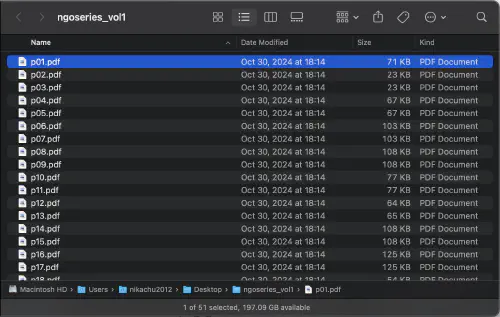
1ページごとファイルに分けるのが良いらしいので、そのようにして出力した。
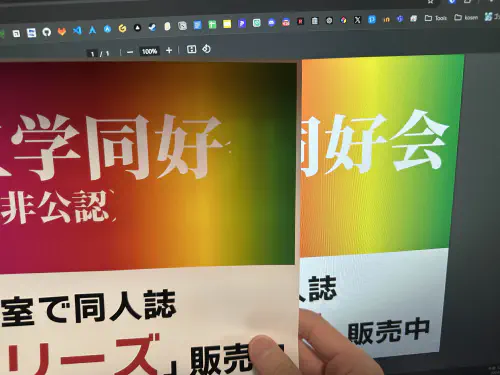
WindowsだとInDesignもIllustratorもAcrobatも安定性クソだからMacでやったほうが良いよ。
Windowsでやるとこうなる
表紙
自分はセンスnullなので表紙は友人に頼んだ。でやらかしたのはCMYKにしろと頼まなかった3こと。
Illustratorに入れてCMYKに変えたらなんか色味が違くなった。
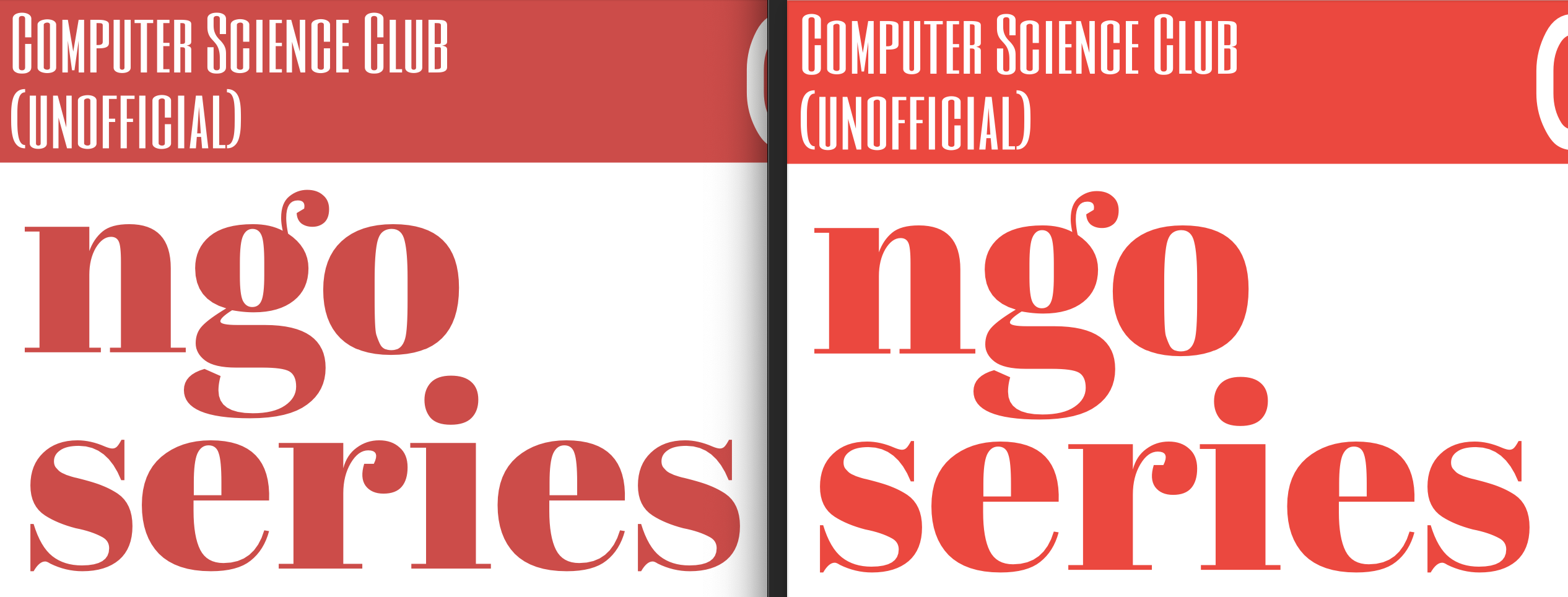
←CMYK(最終データ) 読み込む前→
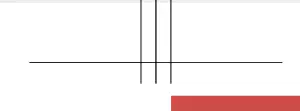
Illustratorは周りのトンボは自動で作れるが、背幅を指定したかったので背幅分のガイド線が必要だった。調べた限り自動で作るような機能は無かったので自分で作った。背幅と(表|裏)表紙の境界に1本ずつ、中央に1本ずつ置いている。
まあこれはただ棒を作ってガイドに合わせて配置するだけなので簡単。背幅は印刷会社のサイトで計算することができる。プリントパックならここ 。
印刷所にデータ入稿
データ入稿時に決めなければいけないのは製本方法、ページ数、表紙色、本文色、用紙の4つ。一つずつ選んだものを紹介する。
製本方法と印刷方法
製本方法は無線綴じにした。これはこの本を作る当初から決まっていたことではある。
印刷方法は安いオンデマンド印刷にした。いつかオフセット印刷で作ってみたいとは思う(300部以上でオンデマンドより安くなるらしい)。ページ数
まあこれは完成すれば決まる。ンゴシリーズ vol.1では54ページ(表紙4ページ+本文50ページ)になった。表紙と本文の色
表紙はフルカラー、本文はコスト削減のためモノクロにした。本文をモノクロにするだけでだいぶ安くなる。用紙
用紙は一番迷った。ギリギリに決めたので実物を見ずに決めることになってしまった。
光沢はないほうが良いという意見から、表紙は上質紙180kg、本文は上質紙70kg4にした。
実際見てみると上質紙70kgだと結構裏が透けるが、今のところ苦情は来ていない。
1フォルダにページごとの本文ファイル、表紙ファイルを配置する。本文ファイルは1ページずつ連番にする。表紙ファイルは「表1表4」のようなファイル名にしてどこの部分か分かるようにする。
このようにしたフォルダをzip圧縮して入稿した。

入稿からデータチェックまで結構緊張した。ここら辺の作業は自分一人で行っていたし、ミスると高専祭に絶対間に合わない。ミスったら全部自分のせいになるので、夜しか眠れなかった。
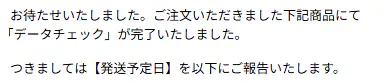
データチェックは1日で終わり、入稿の次の日の昼頃結果が届いたが、問題なくデータチェックに通って良かった。
何とは言わないがこの11(10進数)か月色々なことに耐えたおかげかもしれない知らんけど
届く
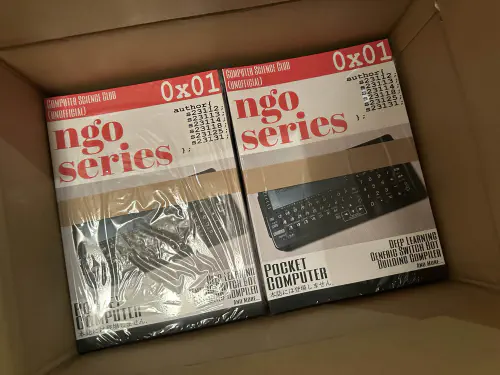
発送の1日後に届いた。予備で3冊多めに入っていたので全部で113部。
17kgありクソ重かったので2日に分けて高専まで持って行った。
出稿編はここまで
ソースのファイルサイズが8KiBを超えて結構長くなってきたので分割する。このサイト目次がないので長いと探しづらいからというのもある。